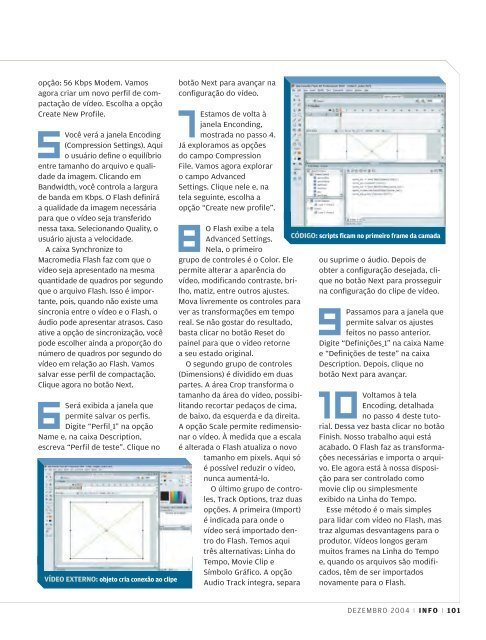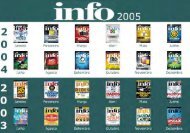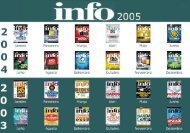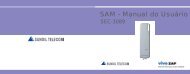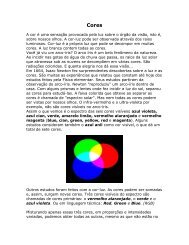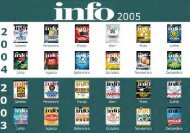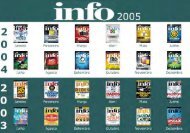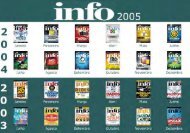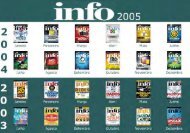IN225 > a capa assinante 23.11.04 10:28
IN225 > a capa assinante 23.11.04 10:28
IN225 > a capa assinante 23.11.04 10:28
Create successful ePaper yourself
Turn your PDF publications into a flip-book with our unique Google optimized e-Paper software.
opção: 56 Kbps Modem. Vamos<br />
agora criar um novo perfil de compactação<br />
de vídeo. Escolha a opção<br />
Create New Profile.<br />
5Você verá a janela Encoding<br />
(Compression Settings). Aqui<br />
o usuário define o equilíbrio<br />
entre tamanho do arquivo e qualidade<br />
da imagem. Clicando em<br />
Bandwidth, você controla a largura<br />
de banda em Kbps. O Flash definirá<br />
a qualidade da imagem necessária<br />
para que o vídeo seja transferido<br />
nessa taxa. Selecionando Quality, o<br />
usuário ajusta a velocidade.<br />
A caixa Synchronize to<br />
Macromedia Flash faz com que o<br />
vídeo seja apresentado na mesma<br />
quantidade de quadros por segundo<br />
que o arquivo Flash. Isso é importante,<br />
pois, quando não existe uma<br />
sincronia entre o vídeo e o Flash, o<br />
áudio pode apresentar atrasos. Caso<br />
ative a opção de sincronização, você<br />
pode escolher ainda a proporção do<br />
número de quadros por segundo do<br />
vídeo em relação ao Flash. Vamos<br />
salvar esse perfil de compactação.<br />
Clique agora no botão Next.<br />
6Será exibida a janela que<br />
permite salvar os perfis.<br />
Digite “Perfil_1” na opção<br />
Name e, na caixa Description,<br />
escreva “Perfil de teste”. Clique no<br />
VÍDEO EXTERNO: objeto cria conexão ao clipe<br />
botão Next para avançar na<br />
configuração do vídeo.<br />
7Estamos de volta à<br />
janela Enconding,<br />
mostrada no passo 4.<br />
Já exploramos as opções<br />
do campo Compression<br />
File. Vamos agora explorar<br />
o campo Advanced<br />
Settings. Clique nele e, na<br />
tela seguinte, escolha a<br />
opção “Create new profile”.<br />
8O Flash exibe a tela<br />
Advanced Settings.<br />
Nela, o primeiro<br />
grupo de controles é o Color. Ele<br />
permite alterar a aparência do<br />
vídeo, modificando contraste, brilho,<br />
matiz, entre outros ajustes.<br />
Mova livremente os controles para<br />
ver as transformações em tempo<br />
real. Se não gostar do resultado,<br />
basta clicar no botão Reset do<br />
painel para que o vídeo retorne<br />
a seu estado original.<br />
O segundo grupo de controles<br />
(Dimensions) é dividido em duas<br />
partes. A área Crop transforma o<br />
tamanho da área do vídeo, possibilitando<br />
recortar pedaços de cima,<br />
de baixo, da esquerda e da direita.<br />
A opção Scale permite redimensionar<br />
o vídeo. À medida que a escala<br />
é alterada o Flash atualiza o novo<br />
tamanho em pixels. Aqui só<br />
é possível reduzir o vídeo,<br />
nunca aumentá-lo.<br />
O último grupo de controles,<br />
Track Options, traz duas<br />
opções. A primeira (Import)<br />
é indicada para onde o<br />
vídeo será importado dentro<br />
do Flash. Temos aqui<br />
três alternativas: Linha do<br />
Tempo, Movie Clip e<br />
Símbolo Gráfico. A opção<br />
Audio Track integra, separa<br />
CÓDIGO: scripts ficam no primeiro frame da camada<br />
ou suprime o áudio. Depois de<br />
obter a configuração desejada, clique<br />
no botão Next para prosseguir<br />
na configuração do clipe de vídeo.<br />
9Passamos para a janela que<br />
permite salvar os ajustes<br />
feitos no passo anterior.<br />
Digite “Definições_1” na caixa Name<br />
e “Definições de teste” na caixa<br />
Description. Depois, clique no<br />
botão Next para avançar.<br />
à tela<br />
Encoding, detalhada<br />
<strong>10</strong>Voltamos<br />
no passo 4 deste tutorial.<br />
Dessa vez basta clicar no botão<br />
Finish. Nosso trabalho aqui está<br />
acabado. O Flash faz as transformações<br />
necessárias e importa o arquivo.<br />
Ele agora está à nossa disposição<br />
para ser controlado como<br />
movie clip ou simplesmente<br />
exibido na Linha do Tempo.<br />
Esse método é o mais simples<br />
para lidar com vídeo no Flash, mas<br />
traz algumas desvantagens para o<br />
produtor. Vídeos longos geram<br />
muitos frames na Linha do Tempo<br />
e, quando os arquivos são modificados,<br />
têm de ser importados<br />
novamente para o Flash.<br />
DEZEMBRO 2004 I INFO I <strong>10</strong>1